Как подключиться к удаленному рабочему столу через vpn
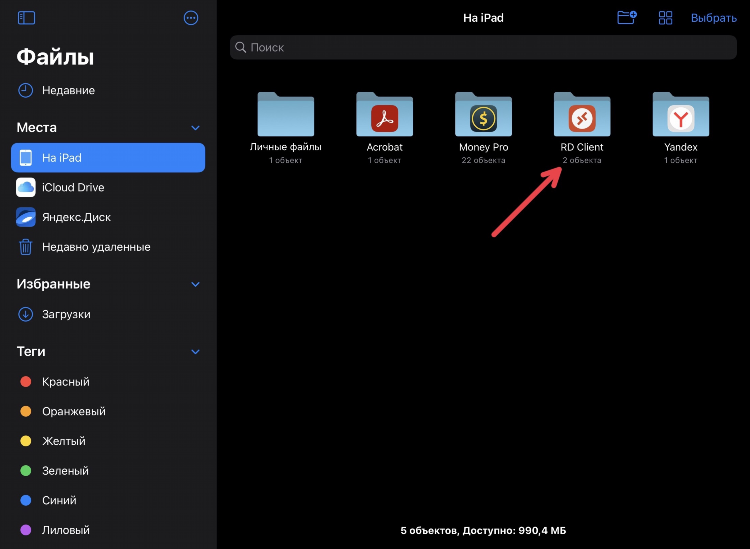
Как подключиться к удаленному рабочему столу через VPN
Удаленный рабочий стол через VPN (виртуальную частную сеть) предоставляет безопасный доступ к ресурсам компании или серверу из любой точки мира. Эта технология позволяет работать с данными и приложениями, которые находятся в локальной сети, будто они расположены прямо на вашем устройстве. В этой статье рассмотрим, как подключиться к удаленному рабочему столу через VPN, какие требования необходимы и какие шаги нужно выполнить для успешной настройки.
Преимущества подключения к удаленному рабочему столу через VPN
VPN создает зашифрованное соединение между устройством пользователя и сервером, через который осуществляется доступ к удаленному рабочему столу. Среди главных преимуществ данного способа подключения выделяются следующие:
-
Безопасность: использование VPN гарантирует, что все передаваемые данные защищены от перехвата.
-
Удаленный доступ: возможность подключиться к рабочему столу из любой точки мира, имея доступ в интернет.
-
Конфиденциальность: VPN скрывает реальный IP-адрес пользователя, обеспечивая анонимность при работе в сети.
Шаги по подключению к удаленному рабочему столу через VPN
1. Установка и настройка VPN
Для начала необходимо установить и настроить VPN-клиент. На этом этапе важно выбрать подходящее программное обеспечение, которое будет использоваться для соединения с виртуальной сетью.
-
Для Windows можно использовать встроенный VPN-клиент.
-
Для macOS доступно множество сторонних приложений, таких как Cisco AnyConnect или OpenVPN.
-
Для мобильных устройств на Android и iOS также существуют приложения для подключения к VPN.
Настройка VPN требует введения данных о сервере, такие как его адрес, тип шифрования и логин с паролем. Эти данные предоставляет администратор сети.
2. Подключение к VPN-серверу
После установки и настройки VPN-клиента необходимо выполнить подключение. Для этого нужно:
-
Запустить VPN-клиент.
-
Ввести данные для авторизации (логин и пароль).
-
Выбрать сервер для подключения, если их несколько.
-
Подключиться к серверу, чтобы создать защищенное соединение.
Важно удостовериться, что соединение установлено, и VPN-клиент отображает сообщение о подключении.
3. Настройка удаленного рабочего стола
После подключения к VPN необходимо настроить доступ к удаленному рабочему столу. Для этого выполняются следующие шаги:
-
В операционной системе Windows активировать "Удаленный рабочий стол" в настройках системы.
-
Убедиться, что на компьютере или сервере включена соответствующая служба для удаленного подключения.
-
Настроить разрешения для доступа (администраторы могут ограничивать пользователей).
-
Установить IP-адрес или доменное имя удаленного компьютера, с которым будет установлено соединение.
На этом этапе важно, чтобы устройство было правильно настроено для подключения по RDP (Remote Desktop Protocol).
4. Подключение через удаленный рабочий стол
После настройки VPN и удаленного рабочего стола, можно приступать непосредственно к подключению:
-
Открыть программу "Удаленный рабочий стол" на компьютере.
-
Ввести IP-адрес или доменное имя удаленного устройства, с которым необходимо подключиться.
-
Ввести учетные данные для авторизации (логин и пароль).
-
Нажать "Подключиться", чтобы установить сессию удаленного рабочего стола через защищенное соединение.
Если настройки были выполнены правильно, устройство отобразит рабочий стол удаленного компьютера.
Важные моменты при подключении через VPN
Сетевые ограничения и настройки
В некоторых случаях могут возникнуть проблемы с подключением, если:
-
На сервере или роутере установлены ограничивающие правила для VPN-подключений.
-
Программное обеспечение для удаленного рабочего стола не поддерживает нужный протокол.
Рекомендуется заранее проверять все настройки сети и консультироваться с администратором для устранения возможных проблем.
Защищенность соединения
При использовании VPN важно следить за тем, чтобы использовался актуальный протокол шифрования, такой как OpenVPN или IKEv2. Эти протоколы обеспечивают высокий уровень безопасности и минимизируют риски.
Совместимость устройств
Некоторые устройства, например старые версии операционных систем, могут не поддерживать современные методы подключения. В таких случаях необходимо использовать специальные решения, например, VNC или сторонние программы для удаленного доступа.
Часто задаваемые вопросы
Как подключиться к удаленному рабочему столу через VPN на Mac?
Для подключения к удаленному рабочему столу через VPN на Mac необходимо:
-
Установить VPN-клиент (например, Cisco AnyConnect).
-
Подключиться к VPN-серверу.
-
Настроить удаленный рабочий стол через протокол RDP с помощью приложения Microsoft Remote Desktop.
Можно ли использовать VPN для доступа к удаленному рабочему столу с мобильного устройства?
Да, для мобильных устройств доступны приложения для подключения как к VPN, так и к удаленному рабочему столу. На Android и iOS можно использовать OpenVPN для подключения к VPN и Microsoft Remote Desktop для доступа к рабочему столу.
Почему VPN не работает с удаленным рабочим столом?
Если VPN не работает с удаленным рабочим столом, это может быть связано с несколькими причинами:
-
Неправильная настройка VPN-сервера.
-
Проблемы с маршрутизацией трафика на локальном устройстве.
-
Неверные настройки удаленного рабочего стола.
Рекомендуется проверить все настройки и обратиться к администратору для устранения неисправностей.
Нужно ли устанавливать дополнительное ПО для использования VPN и удаленного рабочего стола?
Для работы с VPN и удаленным рабочим столом могут потребоваться дополнительные программы, такие как VPN-клиенты и программы для удаленного доступа. Однако многие операционные системы имеют встроенные средства для этого.
Как повысить безопасность при подключении к удаленному рабочему столу через VPN?
Для повышения безопасности рекомендуется использовать двухфакторную аутентификацию, шифрование данных на уровне протоколов и ограничение доступа по IP-адресам.
Заключение
Подключение к удаленному рабочему столу через VPN — это безопасный и эффективный способ работы с данными на удаленном сервере. Следуя указанным шагам, можно легко настроить VPN-соединение и получить доступ к рабочим ресурсам. Важно следить за актуальностью настроек и выбирать надежное ПО для подключения.
